
【zenly】フリーズ機能を使う♡友達にバレる?あいまいとの違いも解説!
Contents[OPEN]
【zenly】フリーズ機能の使い方♡
ここからは実際にzenlyアプリを使い、「フリーズ」機能の設定方法を説明していきます。
もし、まだzenlyアプリをインストールしていない場合は、下記のリンクにアクセスしアプリをインストールしてください。
アプリのインストールが終わったら、初期設定や友だちの追加をおこないましょう。
ゴーストモードから設定できるよ!
アプリの初期設定がすべて完了したら、アプリのトップ画面を立ち上げましょう。
すでに自分の現在地と位置情報を共有している友だちの現在地がマップ上に表示されています。
この記事で紹介しましたが、「フリーズ」機能は「ゴースト」機能の一部なので、設定も「ゴースト」機能経由で行って行きます。
フリーズ機能を使う方法
設定方法を説明します。
トップ画面の右下にアプリのユーザーアイコンが表示されているのでタップしましょう。
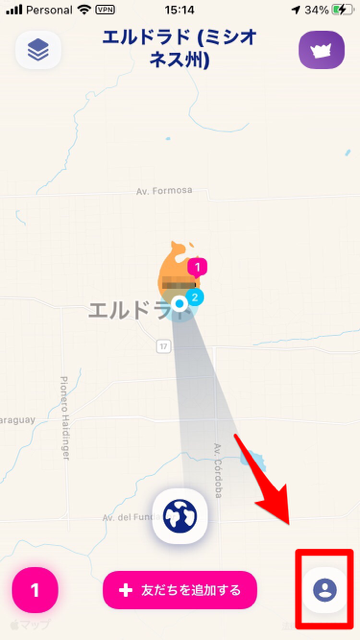
「ユーザー」画面が立ち上がり、画面の上部に自分の登録名が表示されています。その上に2つのアイコンが表示されていますが、1つは「歯車」、もう1つは「おばけ」のアイコンです。「おばけ」アイコンの方を選択しタップしましょう。
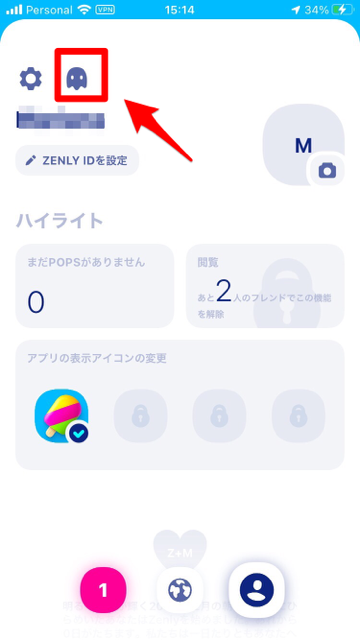
「ゴーストモード」画面が立ち上がります。この画面に「あいまい」な位置と「フリーズ」した位置の説明と違いが表示されているので確認してくださいね。
画面の中に位置情報を共有しているユーザーがすべて表示されているので、ピンポイントで特定の個人を選択してタップするか、あるいは「全て選択」をタップしてすべて選択しましょう。
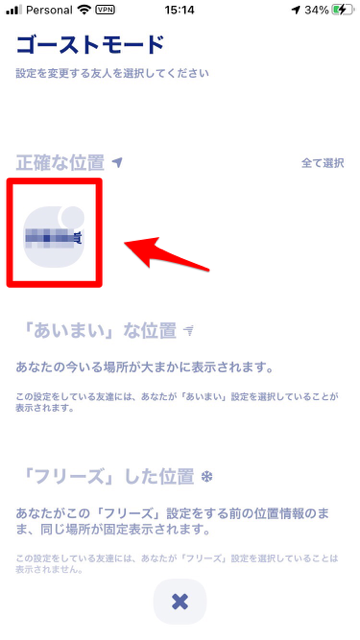
「位置情報の公開範囲」を設定するメニューが画面の上部に表示されます。「正確に」「あいまい」「フリーズ」の3つのオプションが表示されるので、「フリーズ」を選択しタップしましょう。
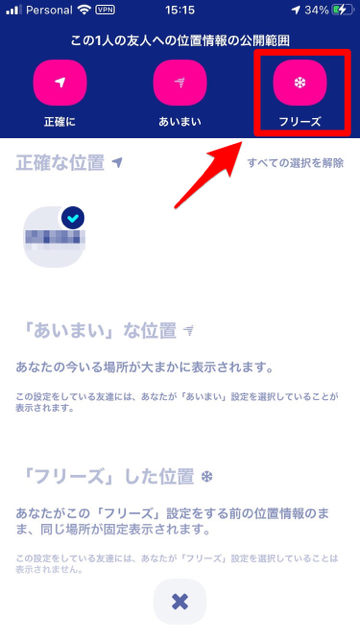
「時間を設定」というポップアップが表示されます。「2時間」「8時間」「24時間」「ずっと」の4つのオプションが表示されているので、希望するものを1つ選択し「フリーズ」する時間設定を行いましょう。
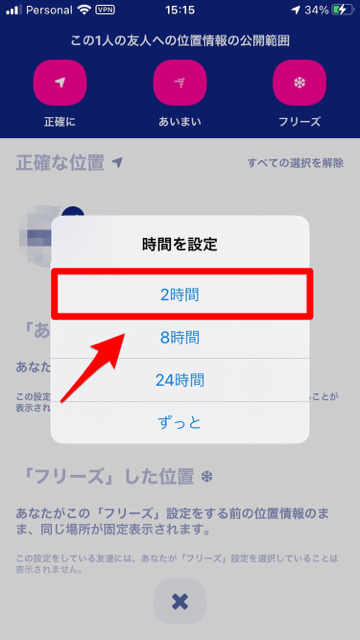
「タイマー」が表示され、設定時間までのカウントダウンが始まります。
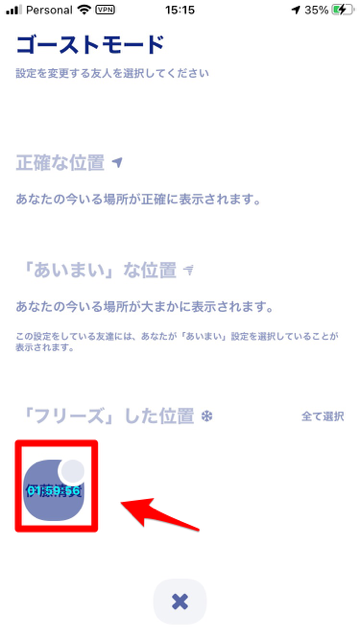
フリーズ機能の使いどころ
「フリーズ」させて自分の居場所をアプリのマップ上で固定すると、設定した時間が経過するまで移動しなくなります。
そこで問題なのが、どこの場所で「フリーズ」の設定をするかです。
「フリーズ」機能の目的は、自分の足跡を一定期間消すことです。
でも最後の足跡が都合の悪い場所だと、位置情報を共有している友だちに怪しまれるかもしれません。
「フリーズ」機能の使いどころをしっかり見極めましょう。
【zenly】フリーズ機能は友達にバレる?
位置情報を共有している友だちや家族から、特定の時間だけ足跡を消したいときって誰にでもありますよね!
ただ、心配になるのは、足跡を消したという事実が「フリーズ」を設定することによって皆に分かってしまうことです。
現在地の表示が変わるのでバレる!
結論を言うと、「フリーズ」機能を使うと位置情報を共有している友だちにバレます。
Zenlyアプリのマップ上で表示される自分や他のユーザーのアイコンは、1分以上経っても動かないと滞在時間が表示されるように設計されています。
通常は濃いブルーの丸に滞在時間が表示されますが、「フリーズ」されていると色が濃いピンクになります。
さらに滞在時間が「…時間前」と表示されるため、「フリーズ」されていることが分かってしまいます。
ただ、相手がマップ上にある自分のアイコンをタップしなければ滞在時間が表示されることはないので、たくさんの友だちと位置情報を共有していればバレないかもしれません。
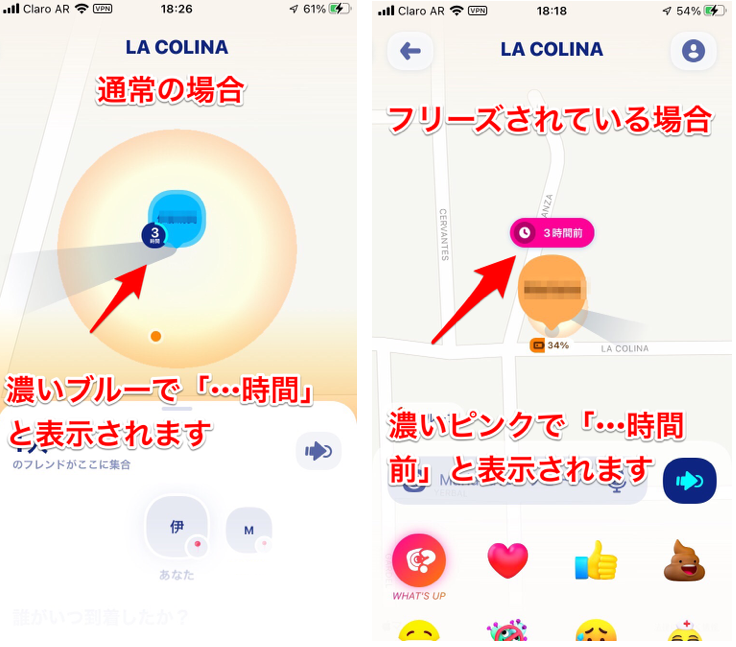
zenly ゼンリー: あなたの大切な人との、あなたのMAP

開発:Zenly
掲載時の価格:無料
Ver:iOS 4.62.0 / Android 4.61.2